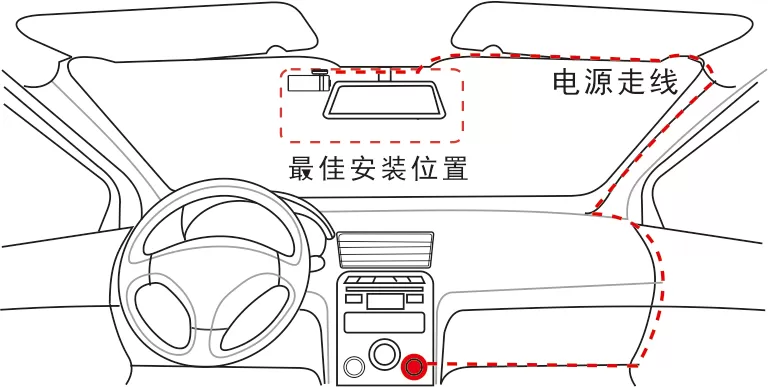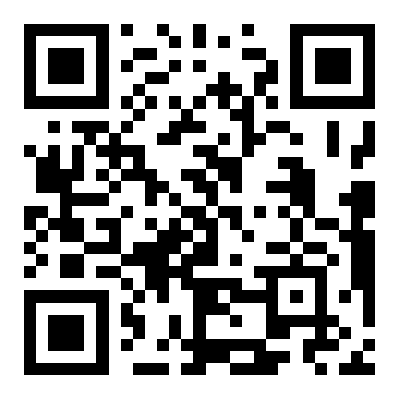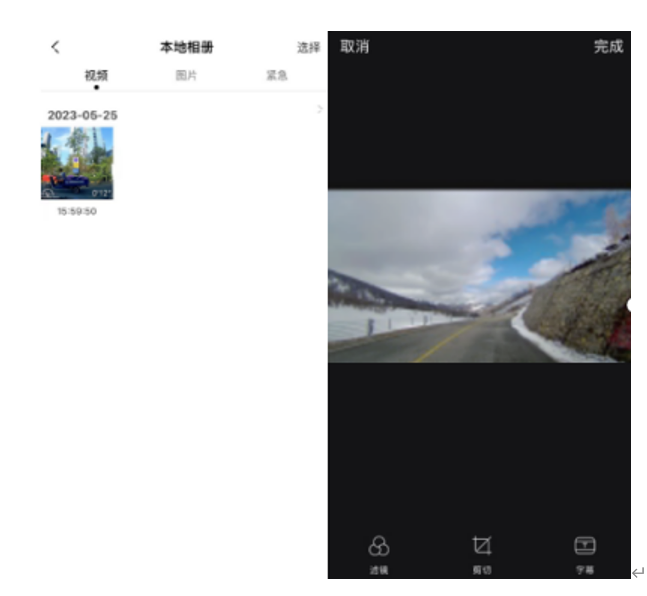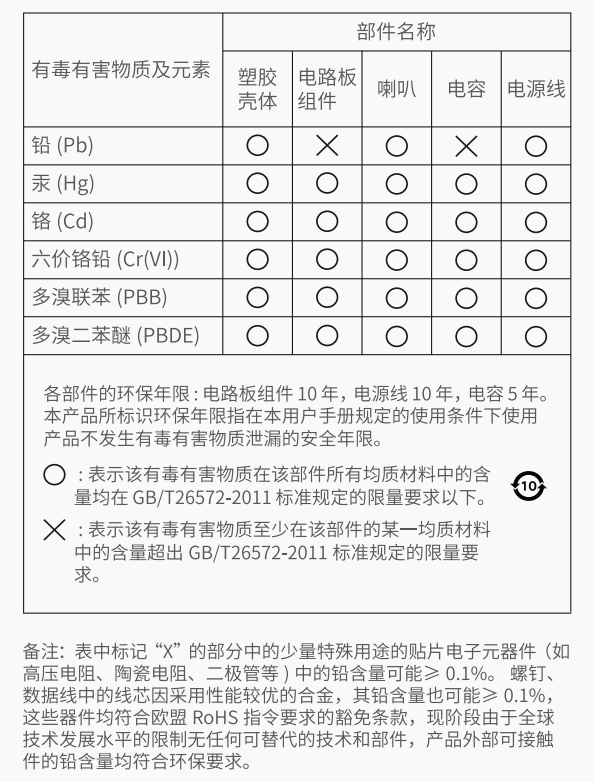产品参数
| 产品名称 | 记录仪 |
| 产品型号 | mini Pro |
| 供电 | 5V供电线 |
| 12V普通降压线 | |
| 产品尺寸 | 8743.535mm |
| 存储容量 | TF卡存储,最高支持256GB,自动循环录像 |
| 镜头 | f2.0 140度广角 |
| G-Sensor | 3轴陀螺仪,碰撞锁存,灵敏度可通过App调节 |
| 拍照像素 | 2304*1296P |
| APP预览分辨率 | 360P |
| 录像视频 | 1296P(2304×1296)@25fps |
| 无线模块 | 2.4Ghz 无线WIFI传输 |
产品外观

包装清单
产品包装清单如下:
1.记录仪主机
2.USB电源线
3.车充
4.3M胶
5.撬线棒
6.说明书
产品功能
记录仪主要功能如下:
| 功能 | 描述 |
| 视频录制 | 通电就开始录像 |
| 视频预览 | 通过手机APP查看实时视频 |
| 视频回放 | 通过手机APP查看已录制视频 |
| 视频下载 | 通过手机APP下载已录制视频 |
| 照片抓拍 | 抓拍实时照片,并保存在TF卡 |
| 停车监控 | 停车熄火后,可设置进入录像监控状态(该功能需配置降压线专业走线) |
| 碰撞锁存 | 碰撞、急加速情况下,自动拍照并关联视频 |
| 手机APP | 支持通过手机APP连接并管理记录仪 |
安装指引
记录仪的接线取电安装方法有两种:
1.接点烟器取电:将车载充电器插入点烟器中,通过电源线连接车载充电器和记录仪,电源线大部分会嵌入汽车塑料护板中,小部分裸露在车内,其接线操作简单易行。
2.通过降压线接保险盒取电:走暗线,可保证车内整洁美观,此接线取电安装方法可实现停车监控功能。其接线操作比较复杂,为避免误操作造成的车辆损坏,请在专业的汽车服务点完成安装。
说明:降压线需单独自行购买或购买包含降压线的套餐。
下面介绍点烟器取电的安装操作。
1.擦拭干净前挡风玻璃
使用干净的软布擦拭前挡风玻璃,以确保支架能够牢固黏贴。
2.接通电源
(1)将车载充电器插入点烟器中后,使用标配Micro电源线连接车载充电器和记录仪。
(2)汽车打火启动后,记录仪通电自动开机,并发出开机提示音(Hello,盯盯拍),此时记录仪开始录像。
3.确定记录仪安装位置及调整镜头角度
(1)参考手机盯盯拍App连接记录仪,完成盯盯拍App与记录仪连接后,进入盯盯拍App,选择“设备 > 连接记录仪”,进入“实时/回放”界面,画面中显示水平中线和垂直中线。
(2)将记录仪置于前挡风玻璃中间位置,使支架底部与前挡风玻璃贴合,镜头朝外,根据画面中的水平和垂直中线,左右移动记录仪,保证车头中线在垂直中线位置,然后旋转摄像头,保证地平面消失线在画面中线位置。
注意:请参考水平中线和垂直中线确定记录仪位置,否则会影响记录仪部分功能使用。
4.固定记录仪
确定记录仪安装位置后,撕下支架上3M胶薄膜,通过3M胶把支架粘在位置中央。
注意:粘贴时请注意方向和位置,3M胶为一次性物品,请确认记录仪拍摄角度正确的情况下安装。
5.布线
如下图所示,将电源线从点烟器排至记录仪固定位置处,可使用随附的撬线棒将电源线卡入汽车塑料护板中。
指示灯说明
指示灯说明如下:
正常录像:蓝灯呼吸
停车监控:红灯呼吸
指示灯说明如下:
存储异常:紫灯快闪
上电瞬间:蓝灯常亮
升级过程:紫灯常亮
工厂测试模式:紫灯5s呼吸一闪
正在语音激活:紫灯5s呼吸一闪
语音激活完成:蓝灯快闪
App连接记录仪
下载手机App
扫描下方二维码或通过苹果/安卓应用市场下载“盯盯拍”App。
App连接记录仪
记录仪内置无线 Wi-Fi 模块,手机可以与其直连,组建无线局域网。通过无线数据传输功能,可以在手机App中实时预览、回放、下载及分享行车录像和照片。
注:上述操作不消耗手机流量。记录仪内置Wi-Fi不可作为手机数据网络上网,或作为热点使用。扫描⼆维码下载App后,便可在⼿机上进⾏操作与设置。
1.手机连接记录仪Wi-Fi
苹果⼿机:在设置界⾯,选择并进⼊“⽆线局域⽹”界⾯,在扫描到的Wi-Fi列表中选择“DDPAI_MINI Pro_XXXX”,输⼊密码连接记录仪Wi-Fi,默认密码:1234567890;
安卓⼿机:在Wi-Fi列表中选择“DDPAI_MINI Pro_XXXX”,输⼊密码连接记录仪,默认密码:1234567890。
2.添加记录仪
在⼿机上打开下载的App,主⻚⾯选择【设备】>【+连接新设备】,添加记录仪。添加成功后转到实时预览界⾯。
视频功能
视频预览
App连接记录仪成功后,进入实时预览界面,点击横屏按钮或手机横放,实时画面自动切换到全屏预览模式。
视频回放
1.进入预览界⾯,点击屏幕会显⽰进度条;
2.拖动进度条,选择需要查看的时间起点;
3.点击缩略图或静待5秒钟,即可开始播放先前的录制视频。
视频下载
1.进入预览界⾯,点击屏幕会显⽰进度条;
2.拖动进度条,选择需要下载的时间起点;
3.点击下载按钮开始下载,点击完成按钮结束下载。下载完毕后,文件保存到本地相册,可分享、删除。(一次最长下载3分钟,最短下载5秒)
拍照
本记录仪有三种拍照模式:
1.行车记录仪感应到车辆发生碰撞或紧急制动等情况会自动拍照;
2.点击手机App行车预览界面的拍照图标,进行拍照;
3.语音指令:对记录仪说“我要拍照”,即可拍照。
注:
1.语音指令拍照和碰撞感应拍照在拍照的同时,还会产生关联视频(时长10s),照片和关联视频会保存在相册中。
2.进入回放/裁剪不停止录像。
分享照片和视频
在App【我】>【本地相册】进入App的本地相册界面,可对已下载到手机的视频、图片、紧急事件文件进行编辑或裁剪,还可以分享到社交媒体账户。
记录仪设置
打开App,连接记录仪,点击【设置】,对记录仪参数进⾏各种设置。
基本设置
基本设置包括:扬声器音量、开机提示音、录制分辨率、麦克风录音、时间水印、设备WiFi名称密码、存储管理等。
高级设置
| 设置 | 描述 |
| H.264 | 视频默认H.264编码录制 |
| 拍照关联视频时长 | 拍照时自动截取所选时长的关联视频,包括:10s、20s、30s或关闭 |
| 拍照灵敏度 | 分为行驶中和停车监控中两种场景,包括:高、中高、中、中低、低、关闭、自定义,如关闭碰撞感应将⽆法使用该功能 |
停车监控
| 设置 | 描述 |
| 录像时长选择 | 设置停⻋监控时⻓:12小时、24小时(默认)、48小时 |
| 车辆熄火后进入 | 可选缩时录像/普通录像/休眠 |
语音指令
记录仪支持语音指令功能,对记录仪说出以下指令,可进行快捷操作:
1.”我要拍照”,即可在录影过程中拍摄照⽚;
2.”打开录⾳”或“关闭录⾳”,即可控制⾏⻋记录仪在录影过程中是否录⾳。
PC端文件浏览
将TF卡从行车记录仪中轻轻取出,插入读卡器,再插上电脑,打开DCIM文件夹,浏览或编辑记录仪中保存的照片或视频文件。
- 200video:包括正常录制视频和停⻋监控模式下的缩时录影视频。正常录制视频以数字开头,缩时录影视频以“S”开头。
- 201photo:包括语⾳拍照和碰撞感应产⽣的照⽚。正常拍摄照⽚以“N”开头;碰撞感应照⽚以“G”开头。
- 202emegency:发⽣碰撞时保存的紧急视频⽂件。
App和固件升级
打开盯盯拍App,连接记录仪Wi-Fi,进入【我】>【关于盯盯拍】>【检测新版本】,App会⾃动检测App版本和记录仪固件版本是否为最新版本。如App或记录仪固件有新版本产⽣,根据App提⽰操作,升级版本即可。
注:记录仪升级过程中,请勿断电,否则会导致升级不成功或损坏记录仪;若突发断电导致记录仪升级失败,请咨询客服,下载最新升级包,通过TF卡,复制升级包到记录仪中升级。
记录仪密码相关问题
1.记录仪的Wi-Fi密码是什么?
记录仪的Wi-Fi默认密码是“1234567890”,您可以用手机连接后,在“记录仪设置”中修改密码。
2.记录仪的Wi-Fi密码可以修改吗?
可以修改,具体的修改方法是记录仪连接手机App后进入“记录仪设置”,进入后选择“记录仪Wi-Fi密码”,输入新密码并确认,保存后即可。
3.忘记记录仪密码怎么办?
用顶针按压reset孔进行设备重置,记录仪的Wi-Fi默认密码是“1234567890”。
存储相关问题
| 200video | 在此文件夹下有两种状态的文件: 在此文件夹下有两种状态的文件:正常录像文件,例如20190719161640_0060.mp4,60表示视频的时长,单位为秒。缩时录影文件,以S开头,例如S_20190719154514_0364_0030.MP4,30代表帧率,即每秒30帧,364代表视频的时长,单位为秒。 |
| 201photo | 用于存放语音抓拍的照片和碰撞产生的照片,语音抓拍的照片以N开头,比如N_20140910103030_0005_X.jpg,X表示不产生关联视频,碰撞产生的照片以G开头,比如G_20190524113544_035_0005_L.jpg,L表示有关联视频,关联视频不会被循环覆盖。 |
| 202thumb | 用于存放缩略图。 |
| 203gps | 用于存放G-sensor数据。 |